思科企業無線:移動應用與Web UI功能
目標
本文旨在明確概述思科企業無線應用支援與思科企業無線(CBW)網路室內環境的Web使用者介面(UI)相比的功能。
適用裝置 |軟體版本
- 140AC(產品手冊) | 10.4.1.0 (下載最新版本)
- 141ACM(產品手冊) | 10.4.1.0 (下載最新版本)
- 142ACM(產品手冊) | 10.4.1.0 (下載最新版本)
- 143ACM(產品手冊) | 10.4.1.0 (下載最新版本)
- 145AC(產品手冊) | 10.4.1.0 (下載最新版本)
- 240AC(產品手冊) | 10.4.1.0(下載最新版)
簡介
思科企業無線(CBW)存取點(AP)和網狀延伸器提供專為中小型企業設計的易於部署的解決方案。
思科企業無線接入點通過Web使用者介面進行管理。要使用此介面,您的瀏覽器必須是以下其中之一:
· Microsoft Internet Explorer 10或更高版本
· Apple Safari版本7或更高版本
· Mozilla Firefox版本33或更高版本
· Google Chrome版本38或更高版本
此外,思科業務無線接入點和網狀擴展器可通過思科業務無線應用直接從您的流動裝置操作,思科業務無線應用是一個直觀的客戶端應用,可簡化傳統的無線網路部署難題。您需要以下作業系統之一在移動應用上運行思科業務無線,請導航至
· Android 5.0或更高版本
· iOS 8.0版或更高版本
Web UI和移動應用程式都將進行更新。本文在Cisco Business Wireless AP發佈時準確無誤。可以更改或新增在發佈本文時不可用的功能。要訪問所有可用功能,請確保您運行的是Web UI軟體的最新版本和移動應用程式的最新版本。
思科業務無線支援(按功能)
Web UI和Mobile App中的大多數可用選項是通用的。但是,有一些選項在Web UI中可用,但在Mobile App中不可用,反之亦然。請參考下面的比較表,以瞭解有關可用選項的詳細資訊。要跳轉到您感興趣的部分,請按ctrl並按一下以下任何超連結。
使用Web UI時,除非處於「Expert View」狀態,否則不會顯示所有選項。要輸入專家檢視,請選擇Web UI右上方的箭頭圖示。

初學者幫助
此切換部分突出顯示初學者提示。
登入
登入到主AP的Web使用者介面(UI)。為此,請開啟Web瀏覽器並輸入https://ciscobusiness.cisco.com在繼續操作之前,您可能會收到警告。輸入您的憑據。您也可以通過將https://[ipaddress](主AP的)輸入Web瀏覽器來訪問主AP。
工具提示
如果您對使用者介面中的欄位有疑問,請檢查是否提供如下所示的工具提示: ![]()
查詢「擴展主選單」圖示時遇到問題?
導航到螢幕左側的選單,如果未看到選單按鈕,請按一下此圖示開啟側欄選單。
思科企業無線應用程式
這些裝置具有配套應用,這些應用與Web使用者介面共用一些管理功能。Web使用者介面中的所有功能在應用中均不可用。
常見問題
如果您還有未回答的問題,可以查閱我們的常見問題文檔。常見問題
Web UI和應用上可用的功能
| 功能 | 存在於Web使用者介面中 | 存在於移動應用程式中 |
|---|---|---|
| 檢視AP使用情況和關聯的客戶端數量 | 是 | 是 |
| 新增無線LAN(WLAN) | 是 | 是 |
| 關聯客戶端的MAC地址/主機名和IP地址詳細資訊 | 是 | 是 |
| 網路摘要(接入點、活動客戶端、欺詐和干擾源) | 是 | 是 |
| 資料使用量方面頂級接入點的詳細資訊 | 是 | 是 |
| 按資料使用量排名靠前的客戶端的詳細資訊 | 是 | 是 |
| 主要訪客使用者端的詳細資訊 | 是 | 是 |
| 熱門應用程式的詳細資訊 | 是 | 是 |
| 熱門無線LAN(WLAN)的詳細資訊 | 是 | 是 |
| 無線控制面板(最大配置的資料速率、客戶端功能 — 空間流、最大協定) | 是 | 是 |
| AP效能 — 通道利用率 — 頂級AP,干擾 — 頂級AP | 是 | 是 |
| 客戶端效能 — 訊號強度、訊號品質、連線速率、客戶端連線狀態 | 是 | 是 |
| 接入點檢視 — 接入點完整摘要 | 是 | 是 |
| Client View — 客戶端的完整摘要 | 是 | 是 |
| Ping工具(IP和域名) | 是 | 是 |
| 用於儲存裝置配置並將裝置恢復為出廠預設設定的選項 | 是 | 是 |
| 軟體更新 | 是 | 是 |
僅Web UI上可用的功能
| 功能 | 存在於Web使用者介面中 | 存在於移動應用程式中 |
|---|---|---|
| RF最佳化 | 是 | 否 |
| 下載技術支援檔案 | 是 | 否 |
| Radius響應測試 | 是 | 否 |
| 配置和檢視日誌詳細資訊 | 是 | 否 |
| 頻譜智慧 | 是 | 否 |
| RF疑難排解 | 是 | 否 |
| SNMP、NTP、mDNS和Umbrella的配置選項 | 是 | 否 |
僅應用上可用的功能
| 功能 | 存在於Web使用者介面中 | 存在於移動應用程式中 |
|---|---|---|
| 觸控ID身份驗證 | 否 | 是 |
| 頂級作業系統的詳細資訊 | 否 | 是 |
| 客戶端效能 — (連線分數、連線協定) | 否 | 是 |
| 速度測試工具(內部和網際網路) | 否 | 是 |
| 訪問與產品相關的線上資源的選項 | 否 | 是 |
在Web UI和Mobile應用程式上均可用
檢視AP使用情況和關聯的客戶端數量
在Web UI上,導航到Monitoring > Network Summary > Access Points。
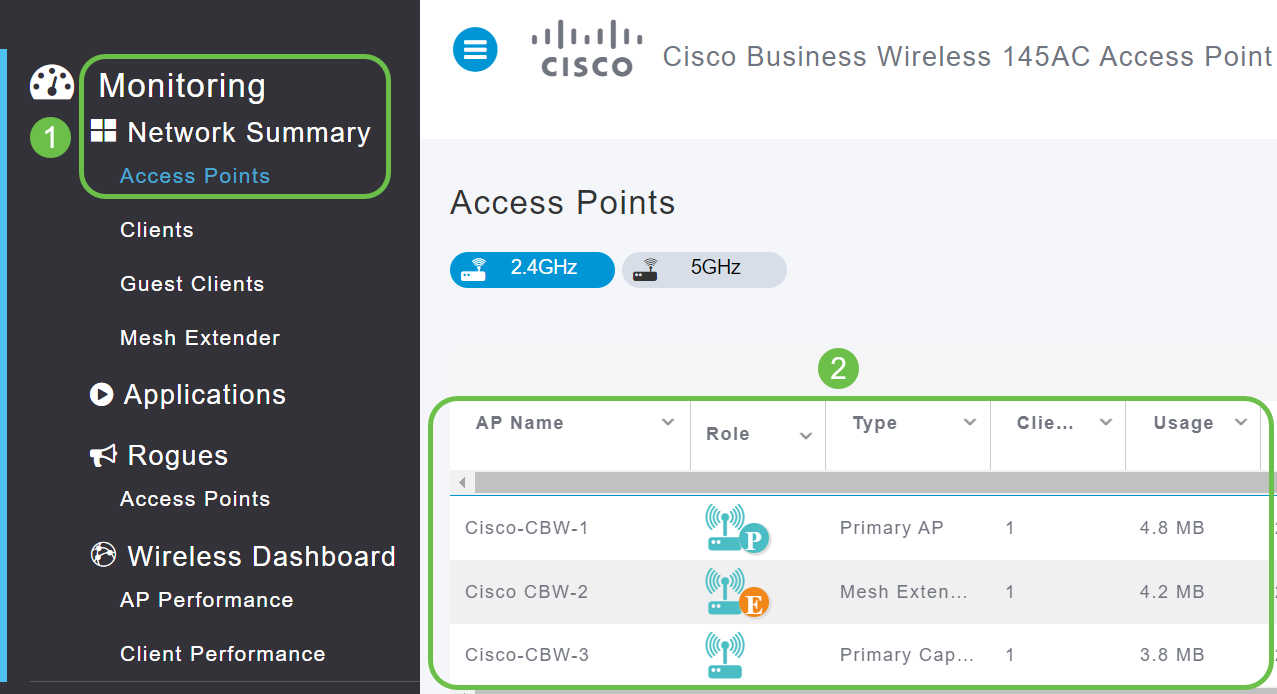
在移動應用上,選擇Devices。
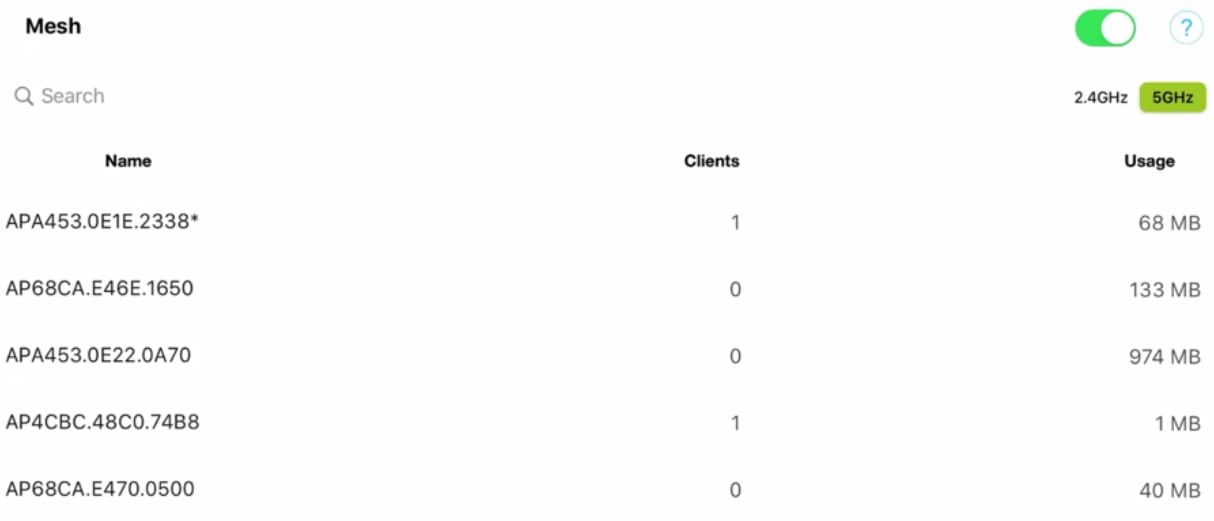
新增無線LAN(WLAN)
在Web UI上,導航至Wireless Settings > WLANs。選擇Add new WLAN/RLAN。
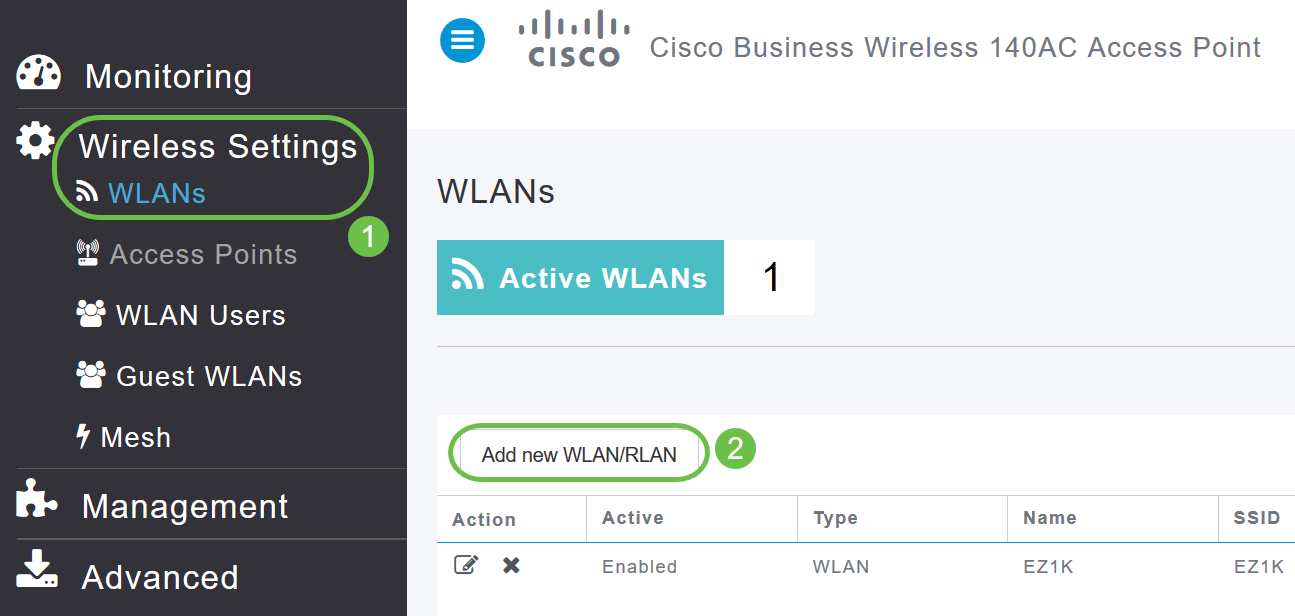
在移動應用上,選擇WLAN。
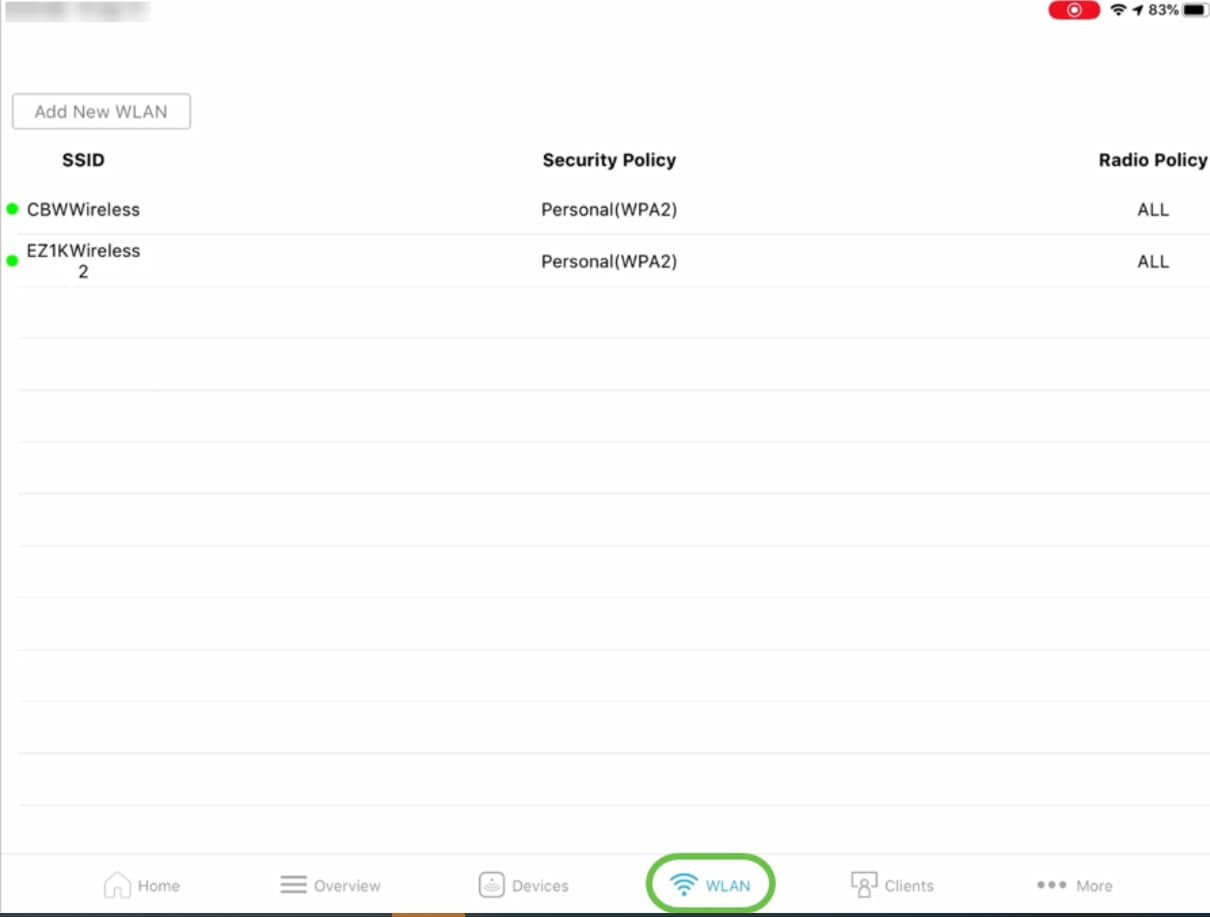
關聯客戶端的MAC地址/主機名和IP地址詳細資訊
在Web UI上,導航到Monitoring > Network Summary > Clients。
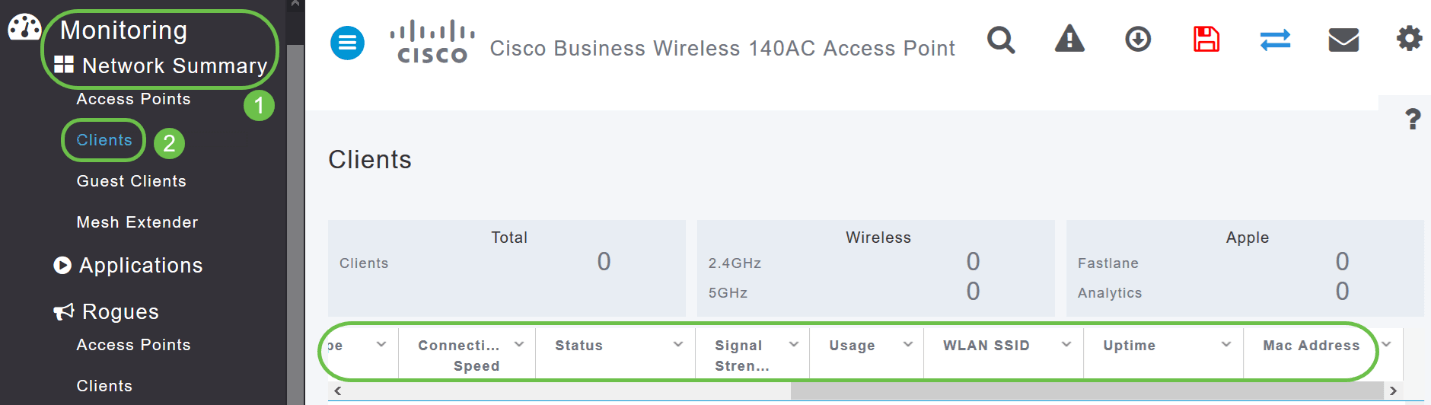
在移動應用上,選擇Clients。
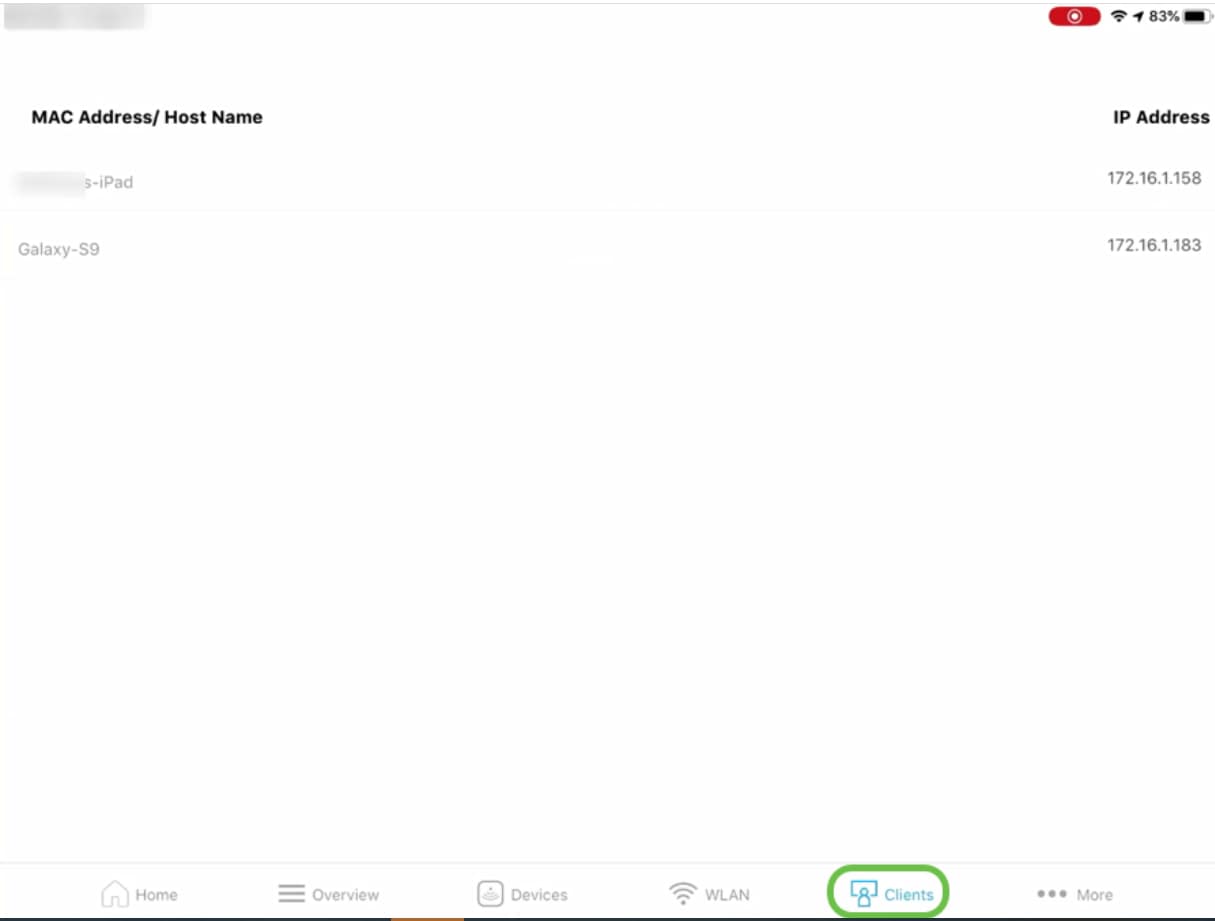
網路摘要(接入點、活動客戶端、欺詐和干擾源)
在Web UI上,導航到Monitoring > Network Summary。
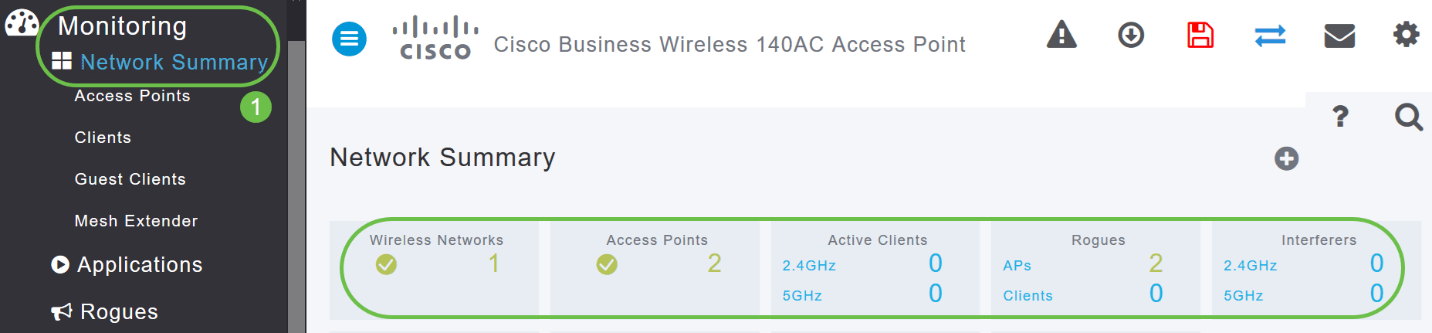
在移動應用上,選擇Overview and Network Summary。
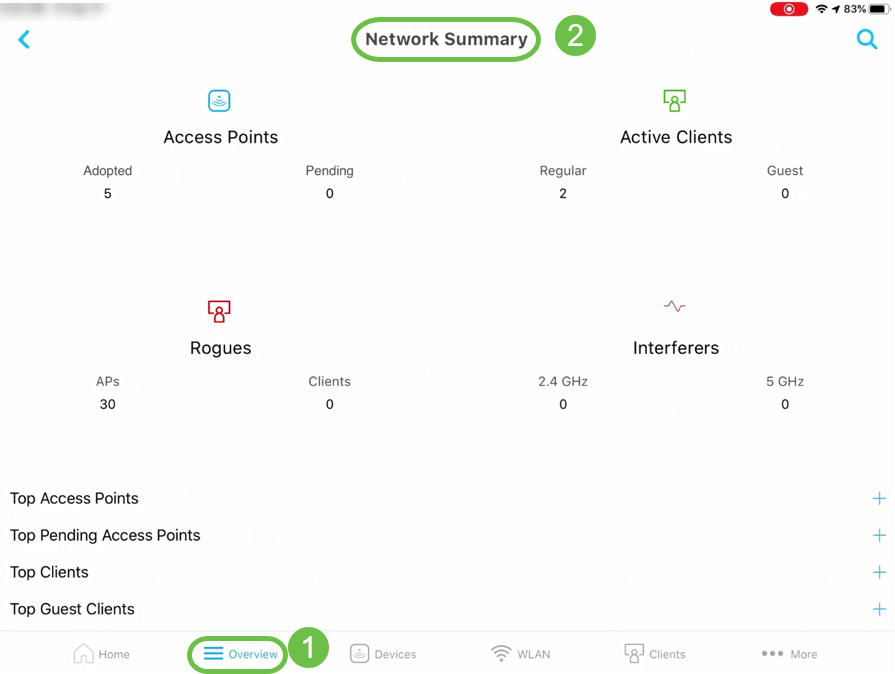
資料使用量方面頂級接入點的詳細資訊
在Web UI上,導航到Monitoring > Network Summary。

在移動應用上,選擇Overview and Network Summary。
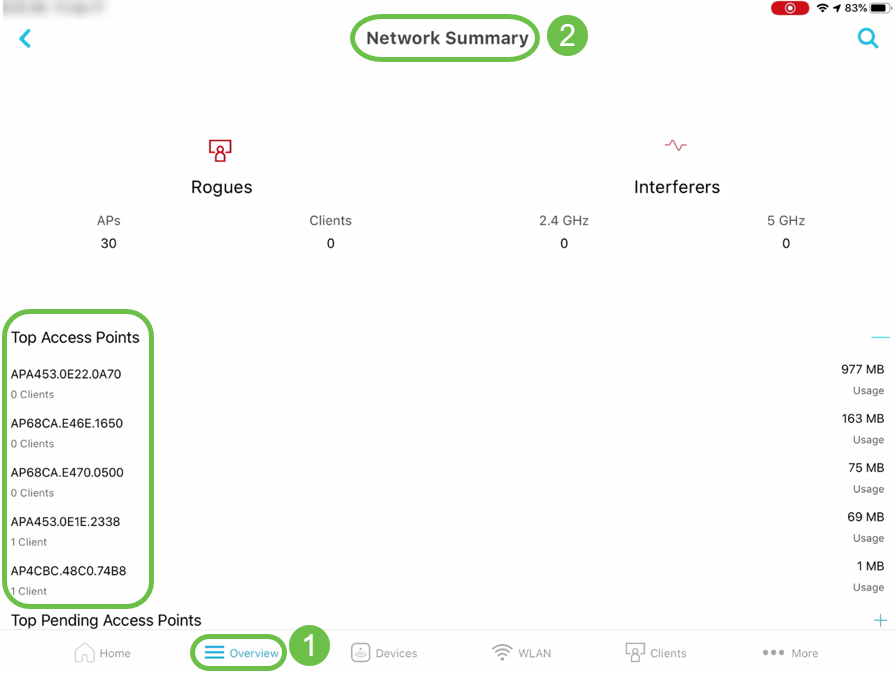
按資料使用量排名靠前的客戶端的詳細資訊
在Web UI上,導航到Monitoring > Network Summary。

在移動應用上,導航到監控>網路摘要。
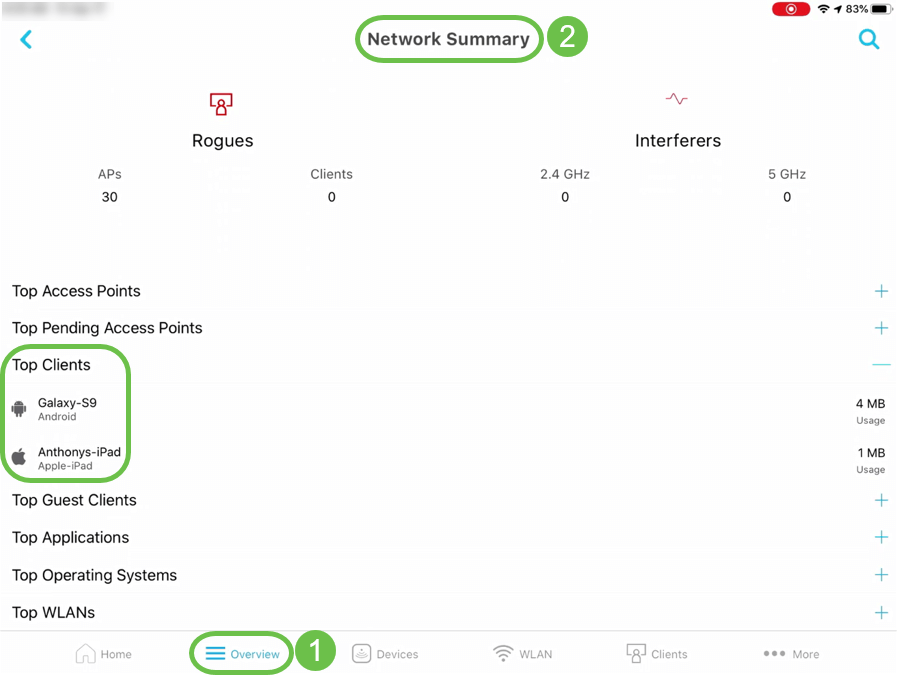
主要訪客使用者端的詳細資訊
在Web UI上,導航到Monitoring > Network Summary > Guest Clients。
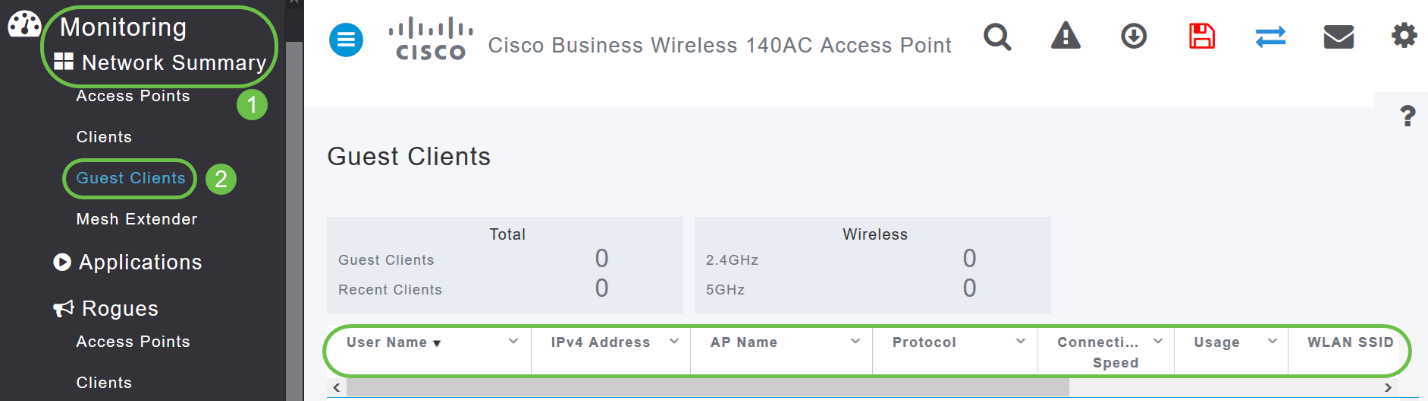
在移動應用上,導航到Overview > Network Summary > Top Guest Clients。
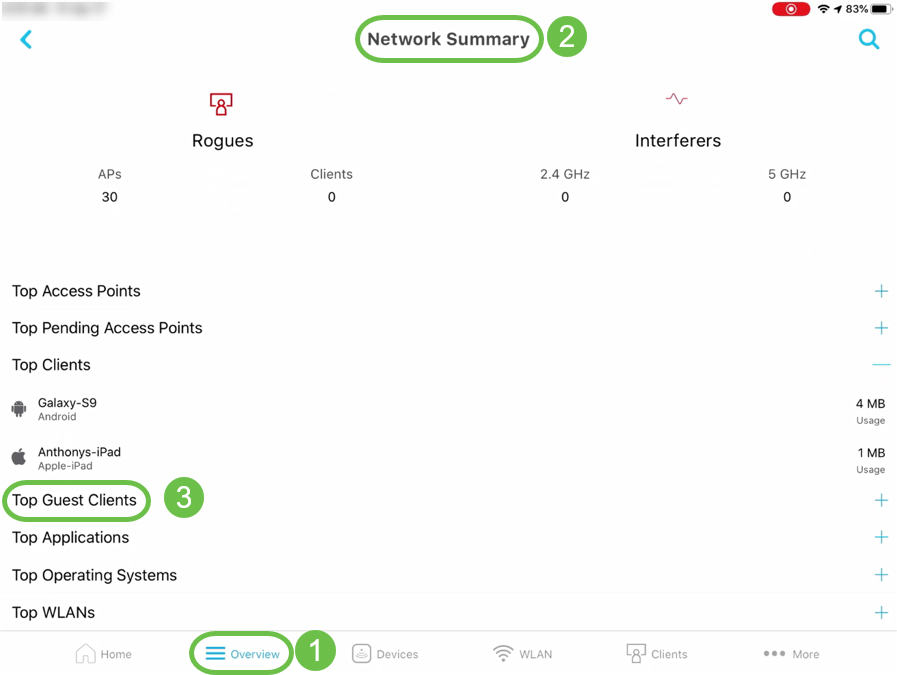
熱門應用程式的詳細資訊
在Web UI上,導航到Network Summary > Applications。

在移動應用上,導航到概述>網路摘要>熱門應用。
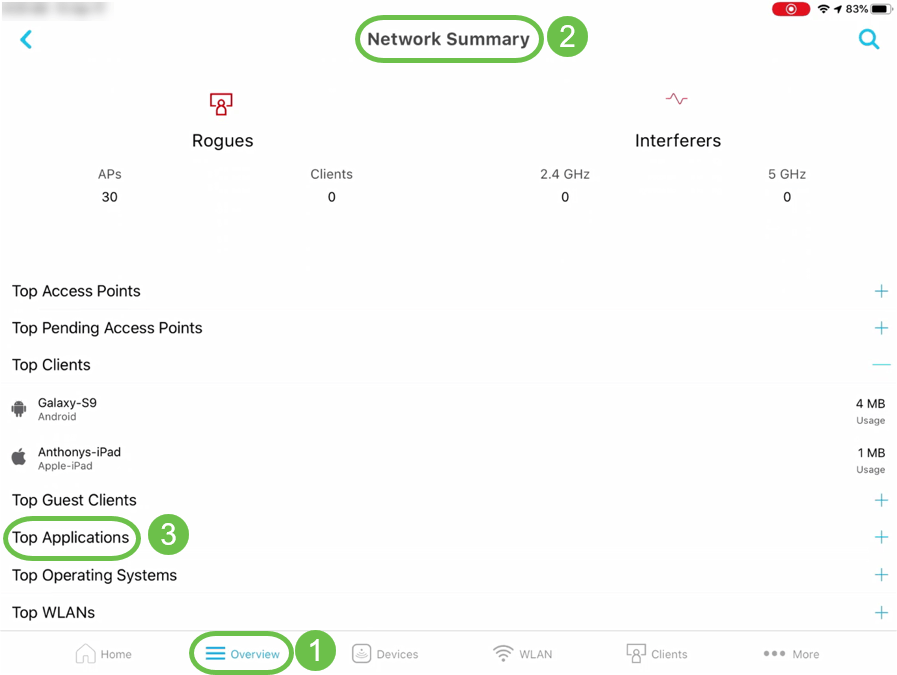
熱門無線LAN(WLAN)的詳細資訊
在Web UI上,導航到Monitoring > Network Summary。

在移動應用上,導航到Overview > Network Summary > Top WLANs。
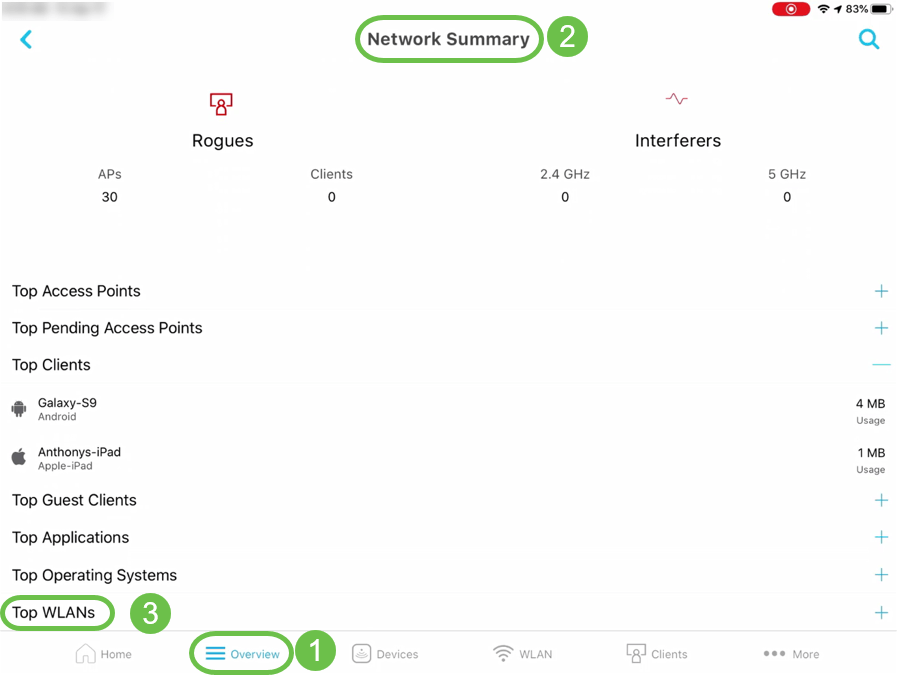
無線控制面板(最大配置的資料速率、客戶端功能 — 空間流、最大協定)
在Web UI上,導航到Monitoring > Network Summary > Wireless Dashboard。
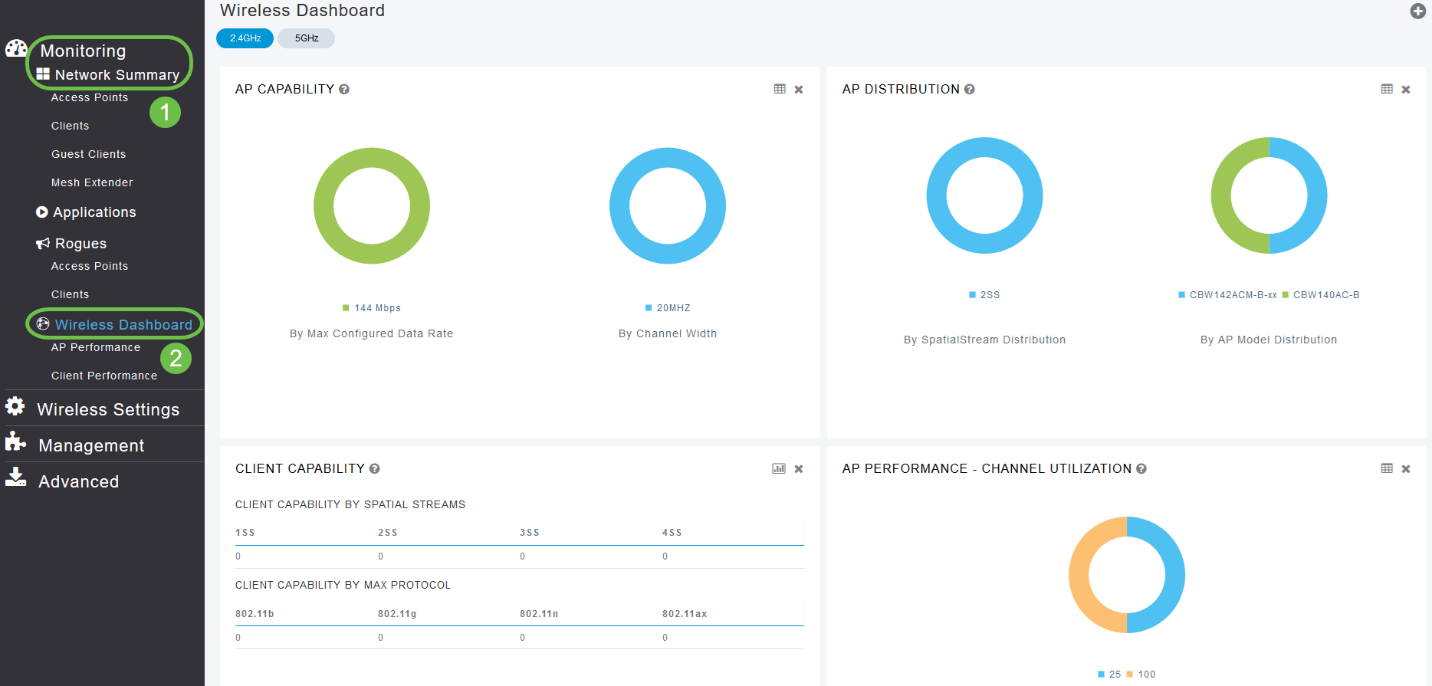
在移動應用上,導航到概述>無線控制面板。
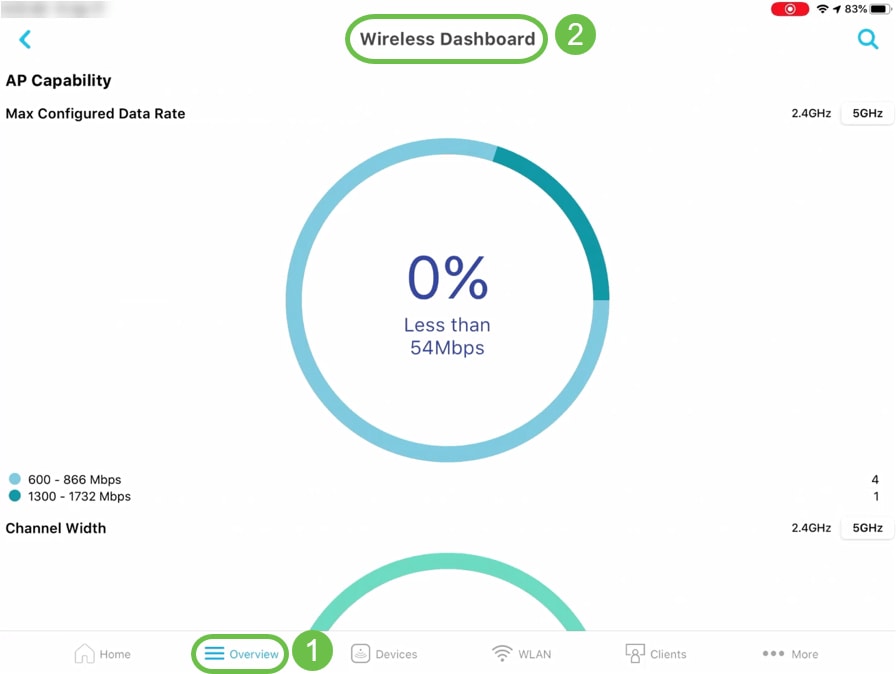
AP效能 — 通道利用率 — 頂級AP,干擾 — 頂級AP
在Web UI上,導航到Monitoring > Network Summary > AP Performance。
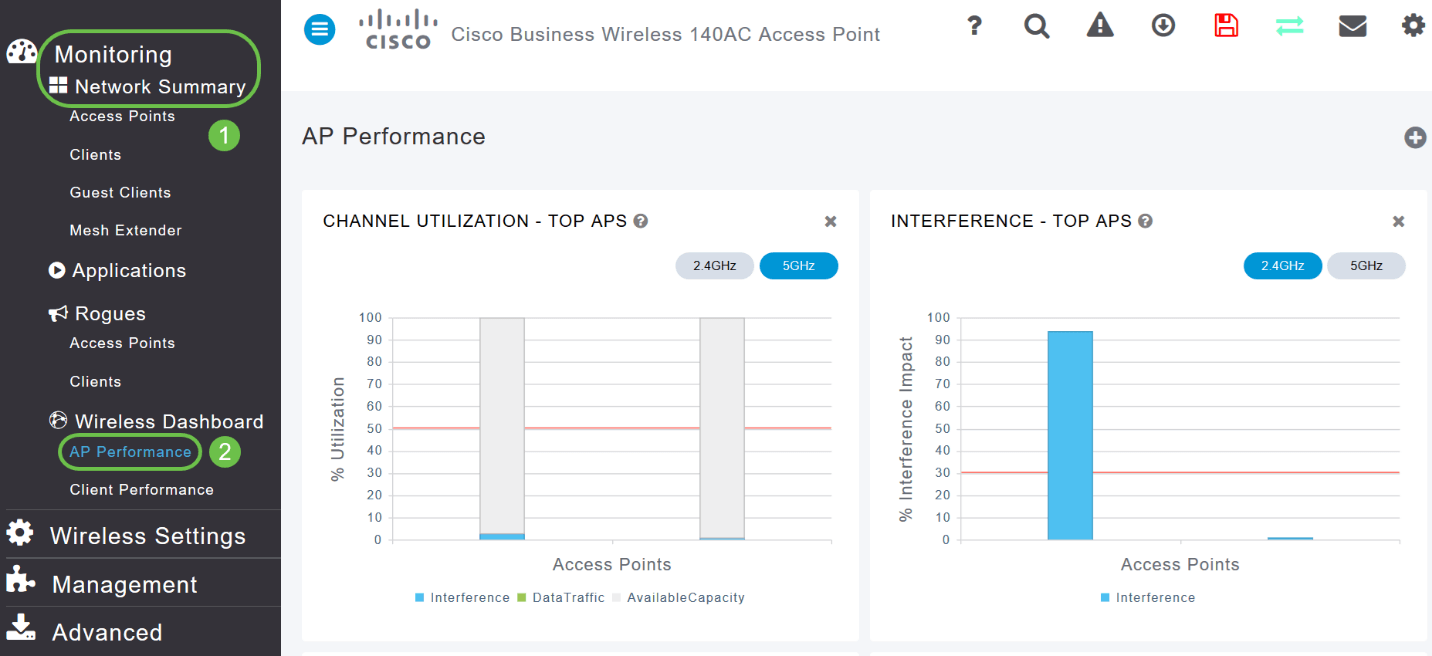
在移動應用上,導航到概述> AP效能。
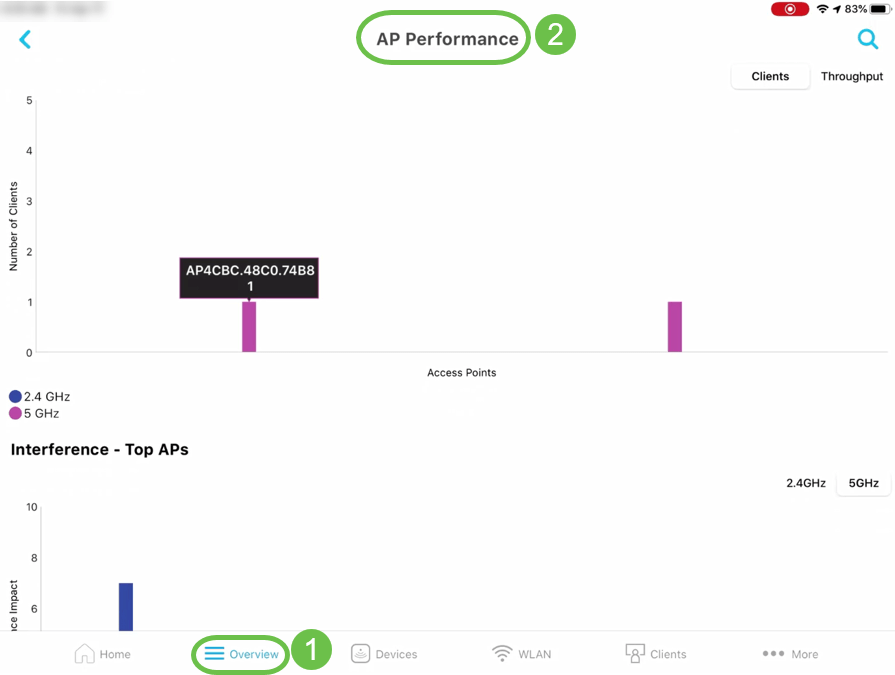
客戶端效能 — 訊號強度、訊號品質、連線速率、客戶端連線狀態
在Web UI上,導航到Monitoring > Network Summary > Client Performance。
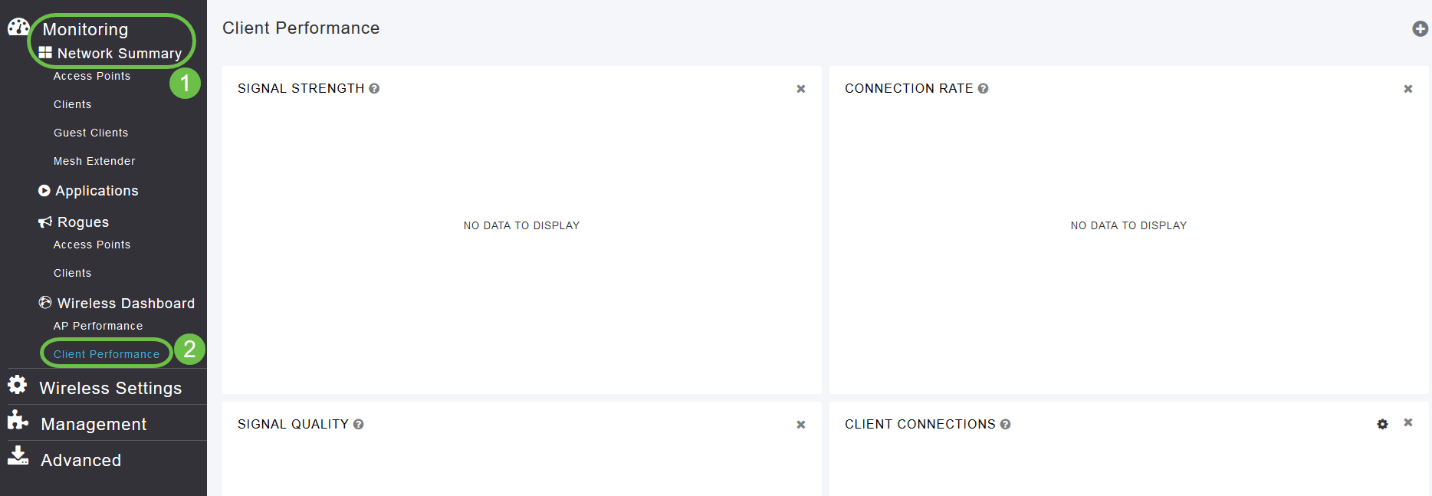
在移動應用上,導航到概述>客戶端效能。
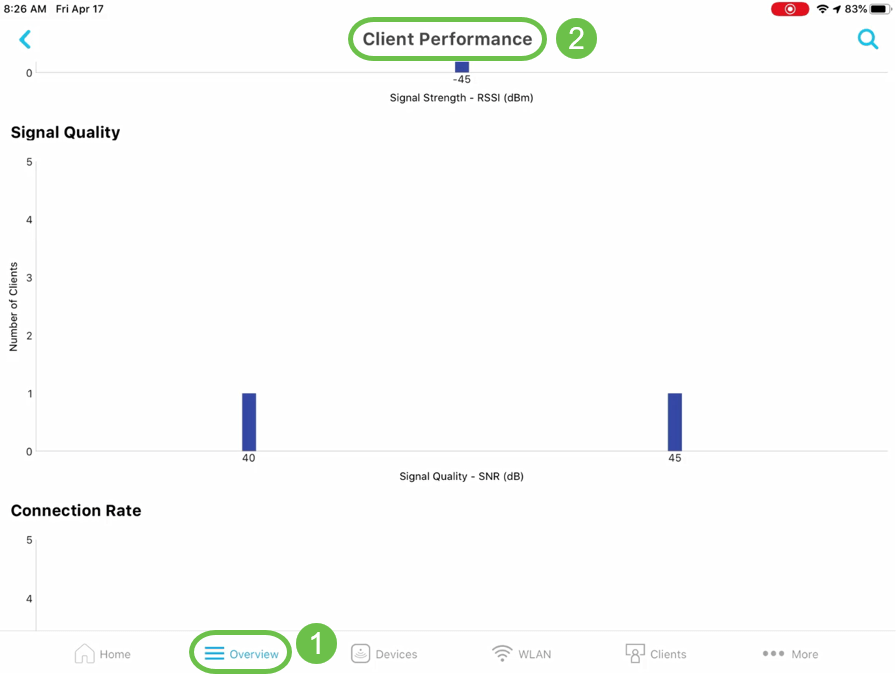
接入點檢視 — 接入點完整摘要
在Web UI上,導航到Monitoring > Network Summary > Access Points。
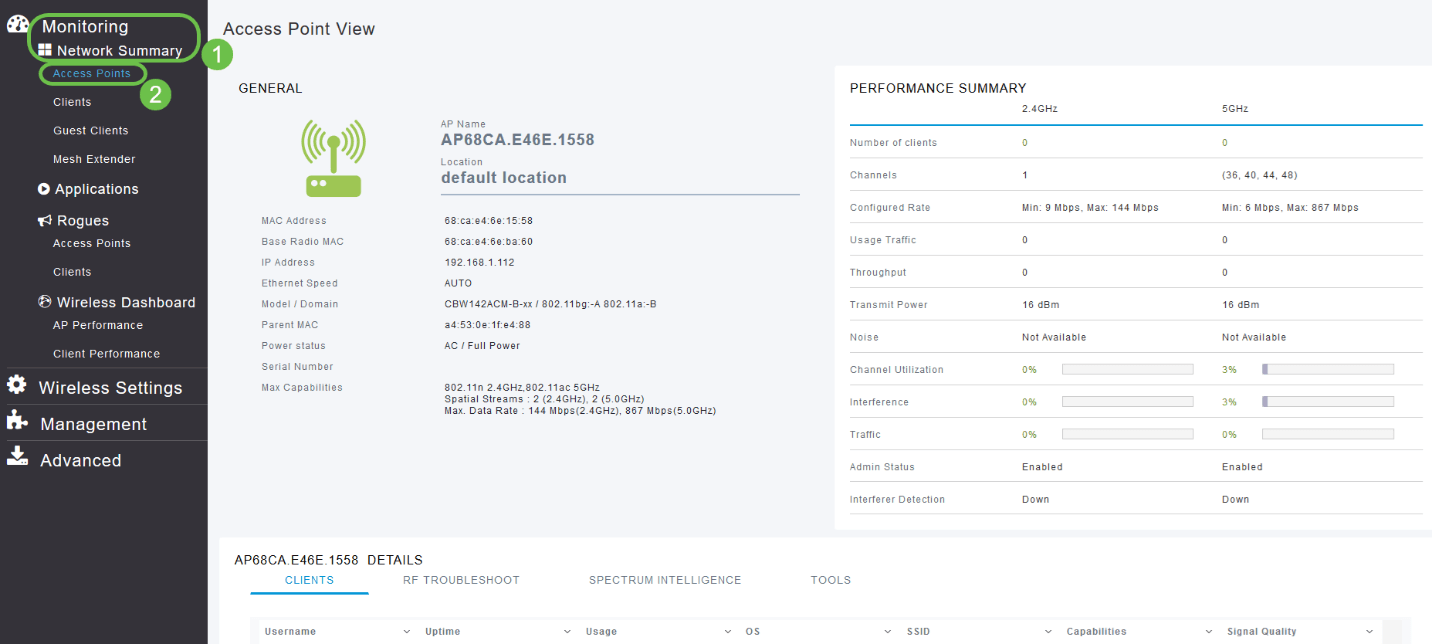
在移動應用上,導航到裝置>接入點檢視。
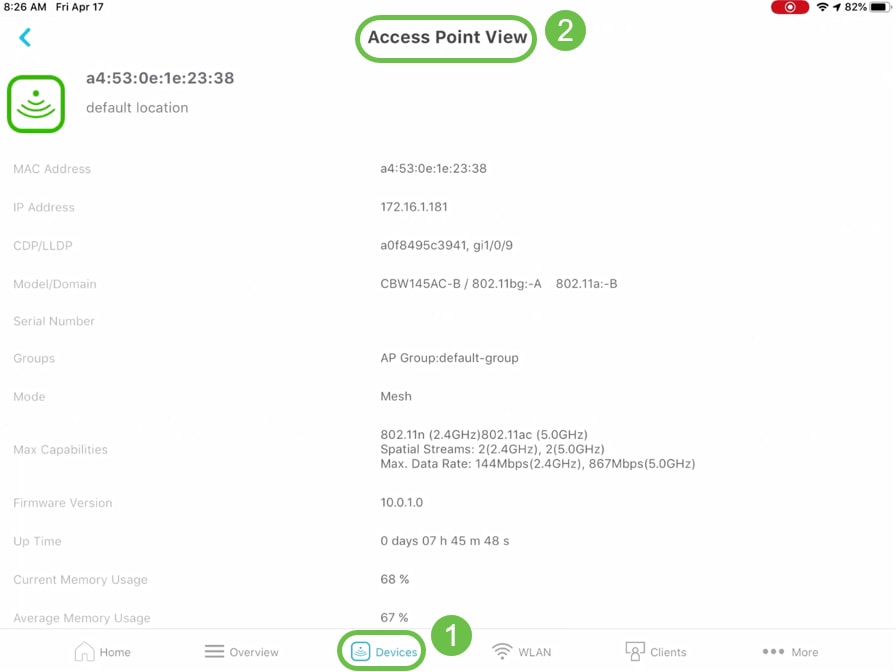
Client View — 客戶端的完整摘要
在Web UI上,導航到Monitoring > Network Summary > Clients。

在移動應用上,導航到客戶端>客戶端檢視。
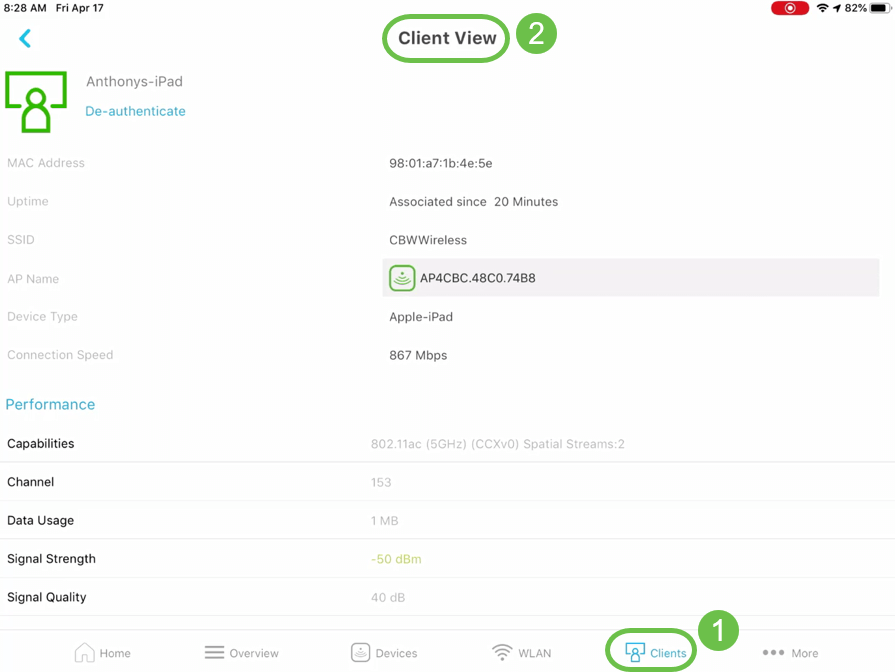
Ping工具(IP和域名)
在Web UI上,導航至Advanced > SNMP > Primary AP Tools > Troubleshooting Tools。向下滾動到Ping Test部分。
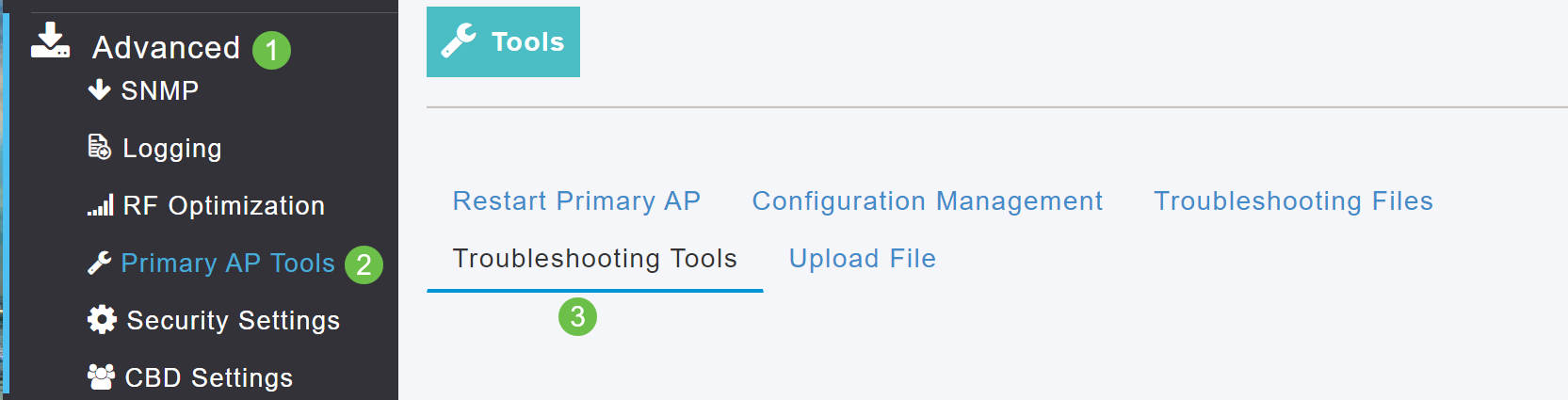
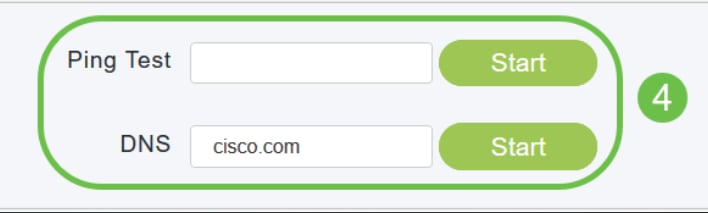
在移動應用上,導航到More > Ping Tool。
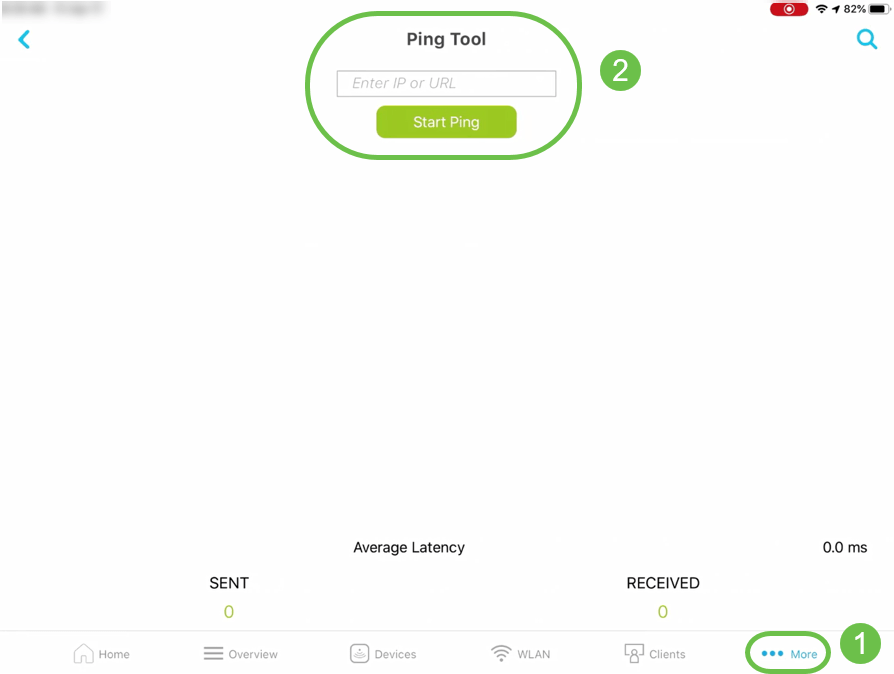
用於儲存裝置配置並將裝置恢復為出廠預設設定的選項
在Web UI上,導航至Advanced > SNMP > Primary AP Tools > Configuration Management。
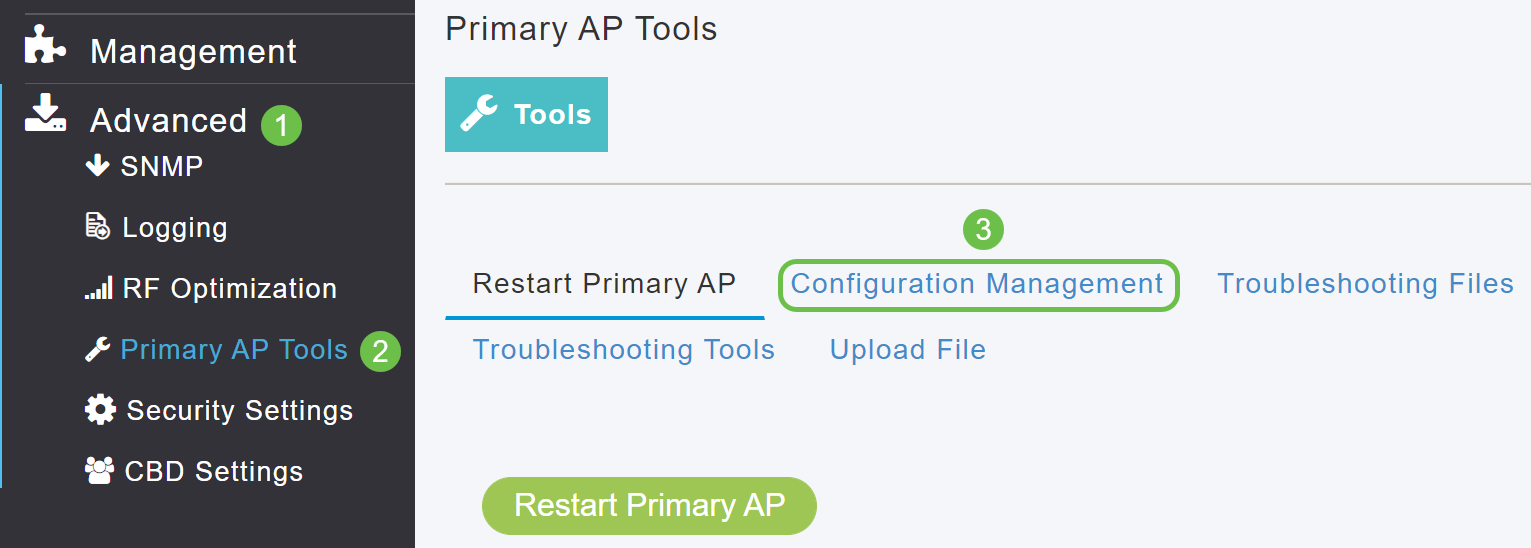
在移動應用上,導航到更多>儲存配置或更多>重置為出廠預設設定。
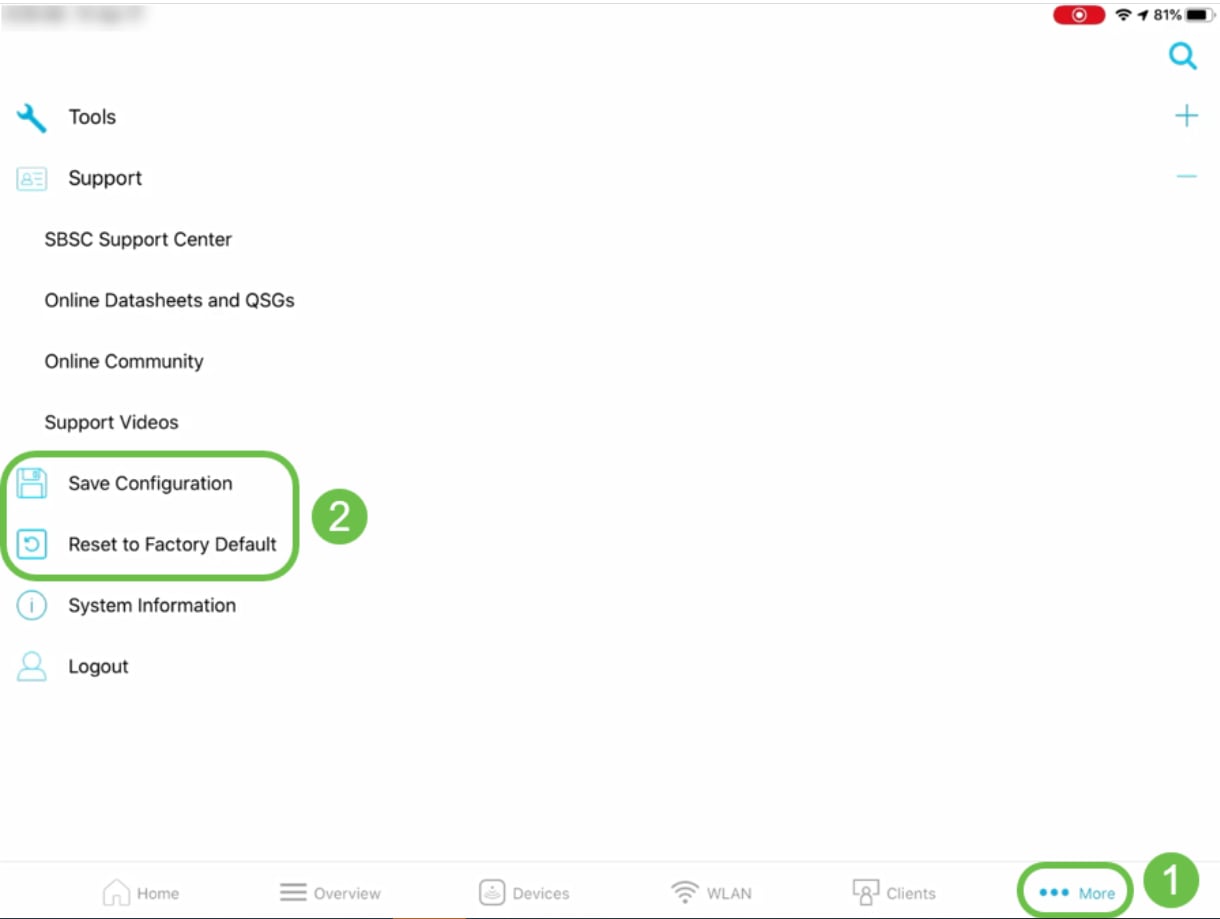
僅在Web UI上可用
RF最佳化
在Web UI上,導航到Advanced > SNMP > RF Optimization。
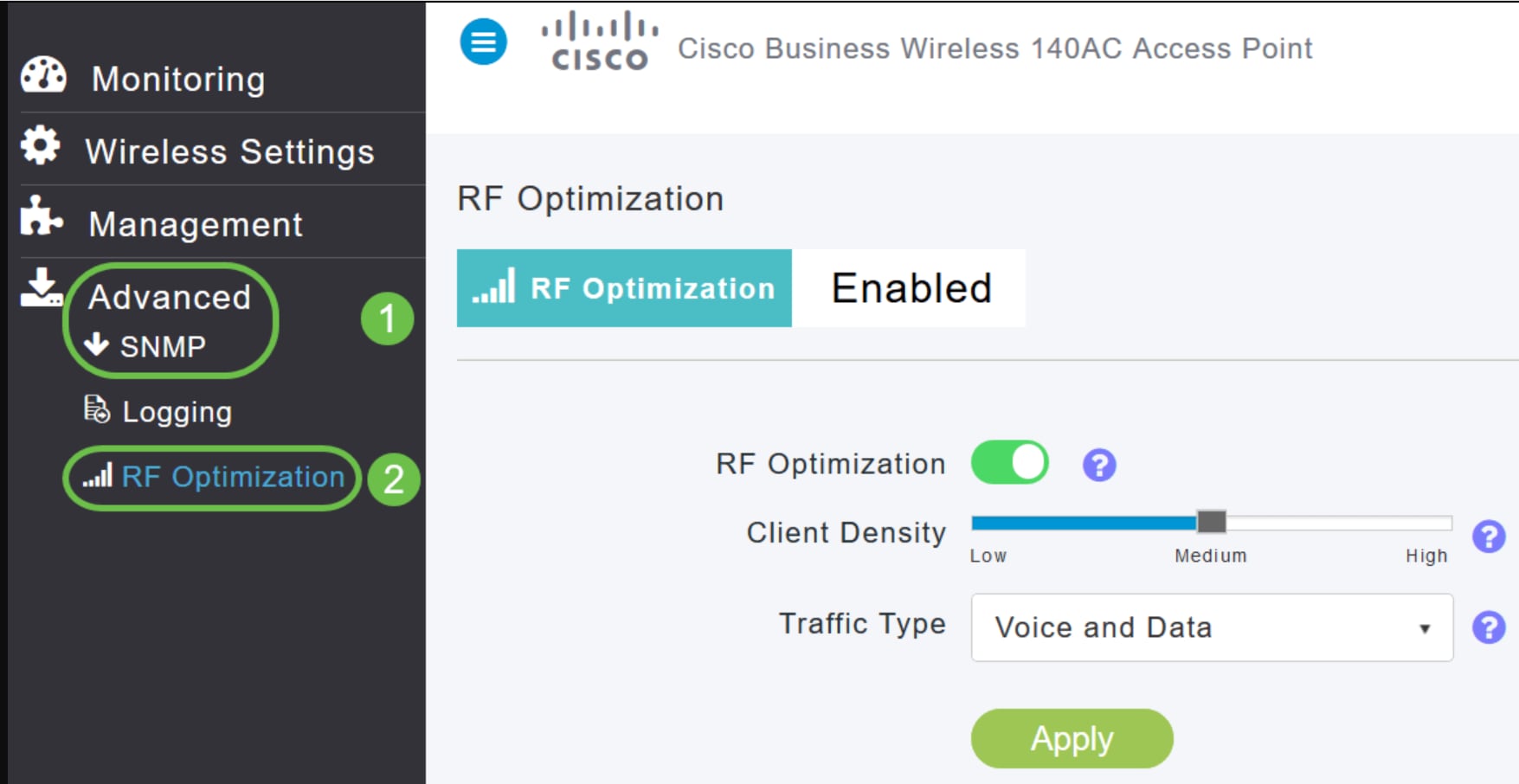
下載技術支援檔案
在Web UI上,導航至Advanced > SNMP > Primary AP Tools > Troubleshooting Files > Download Support Bundle。
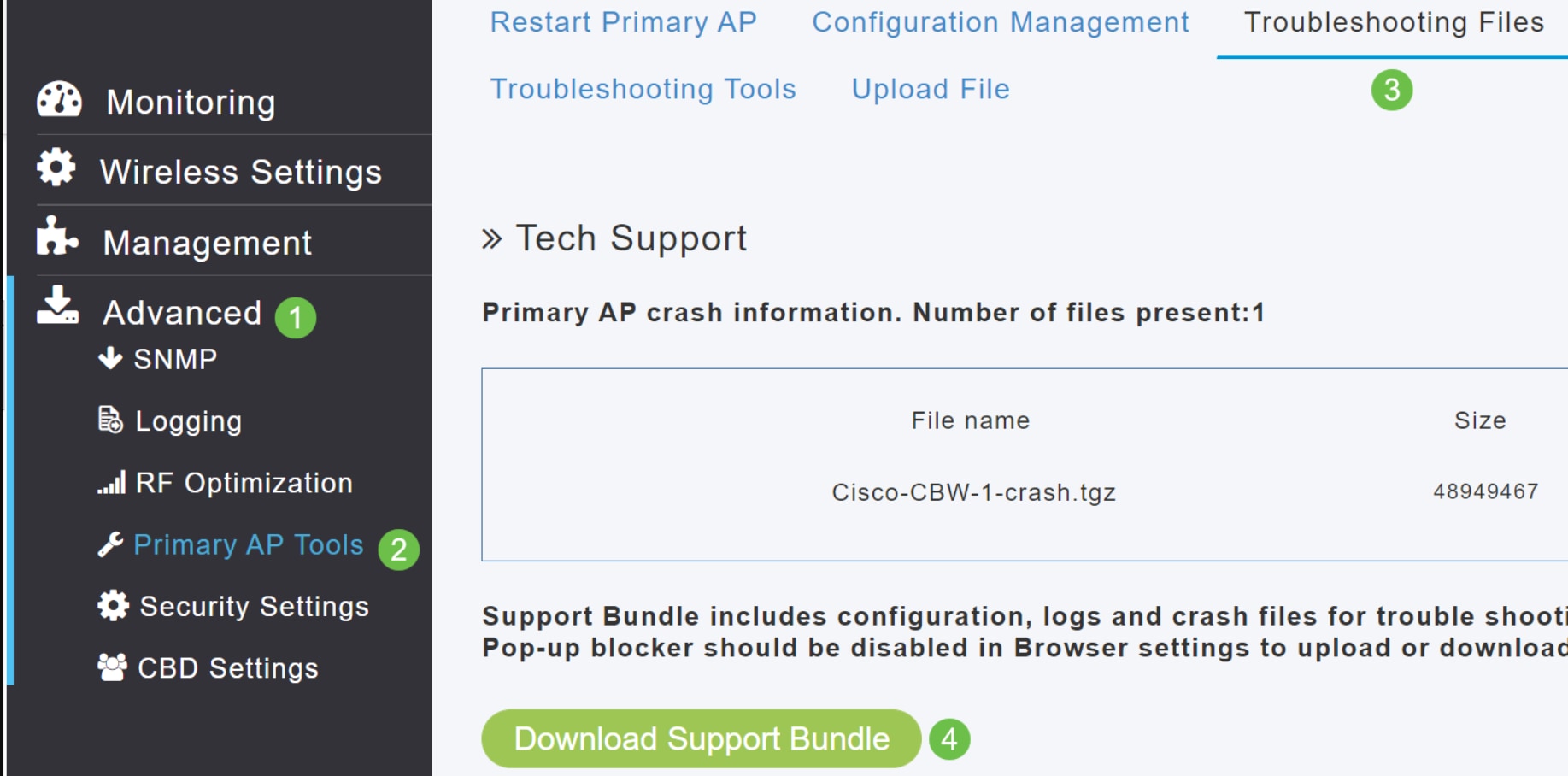
Radius響應測試
在Web UI上,導航至在Web UI上,導航至Advanced > SNMP > Primary AP Tools > Troubleshooting Tools > Radius Response。
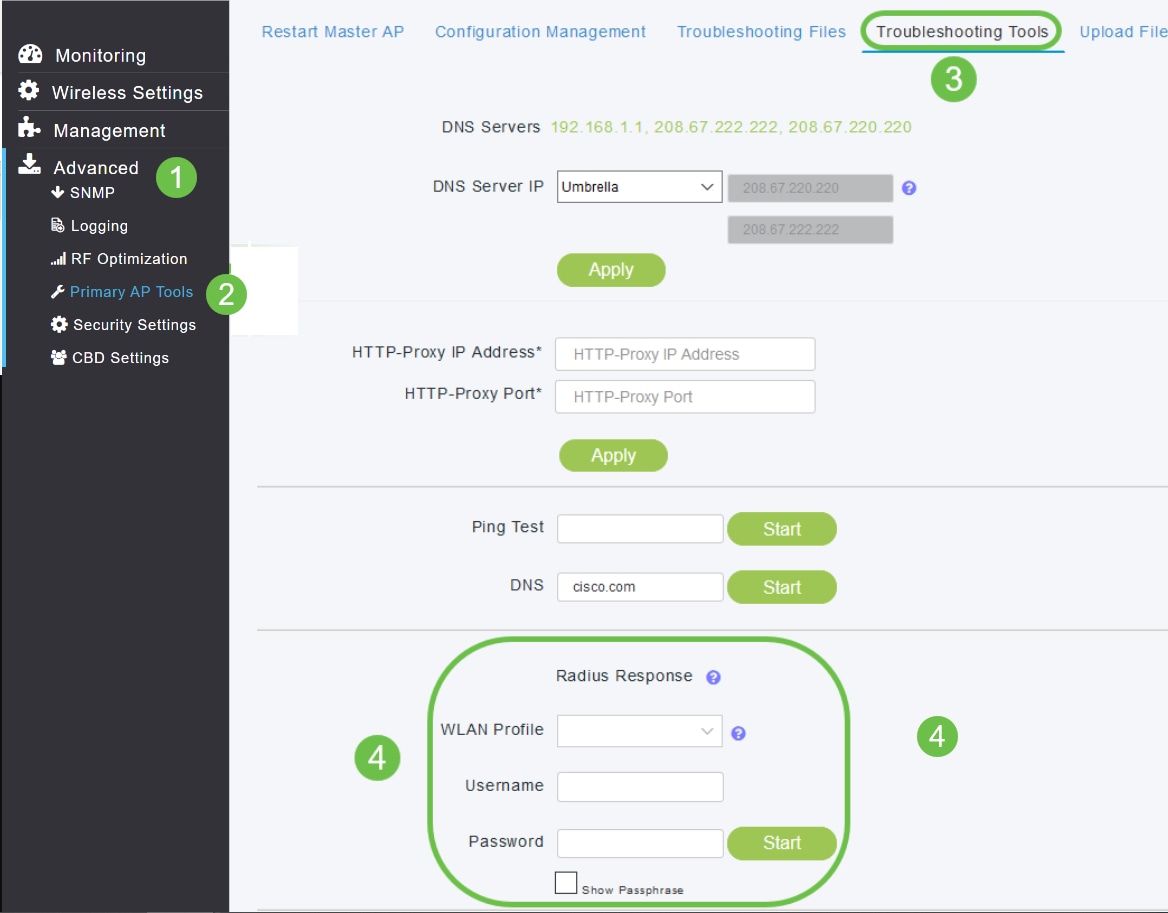
配置和檢視日誌詳細資訊
在Web UI上,導航到On the Web UI,導航到On the Web UI,導航到Advanced > SNMP > Logging。
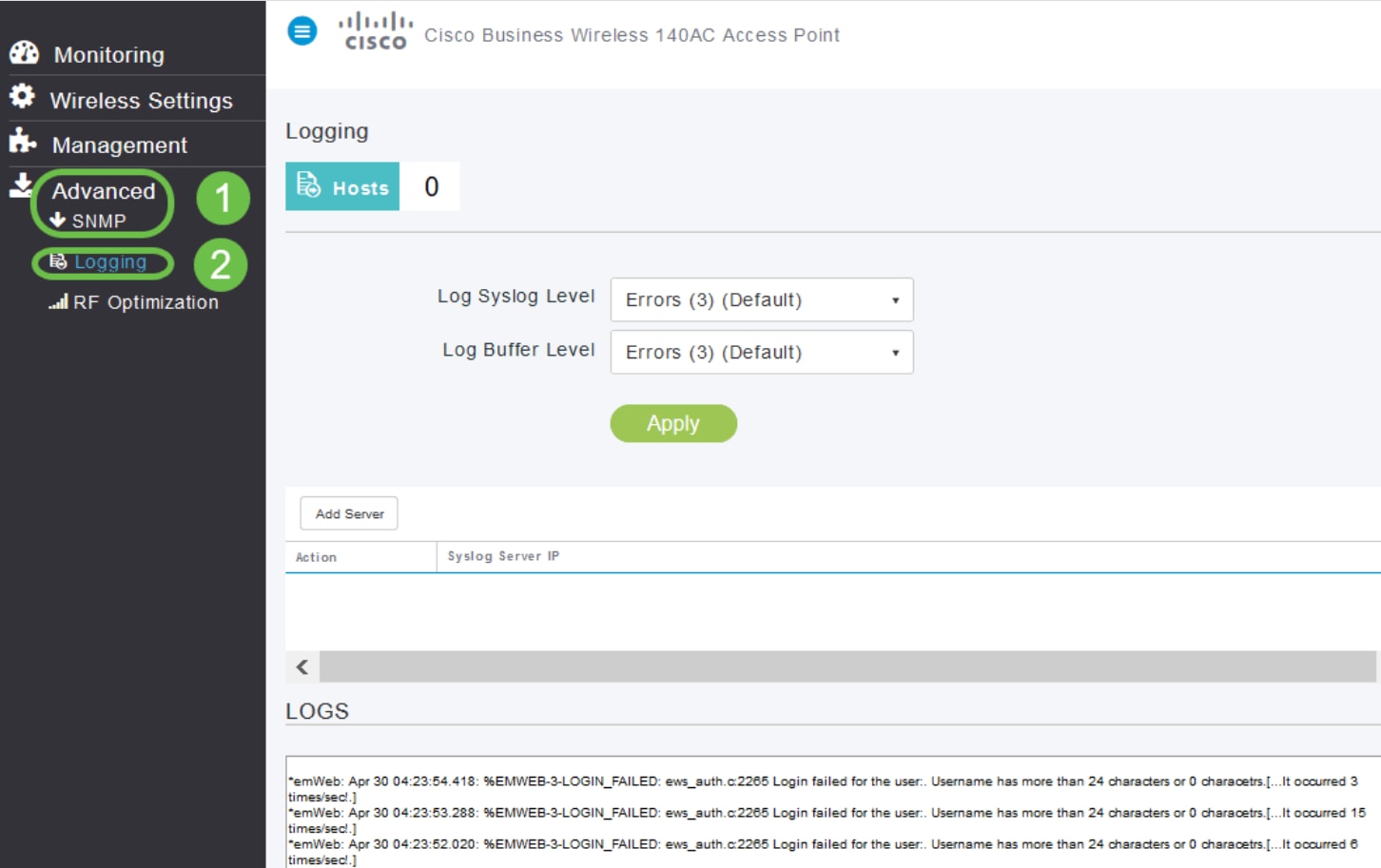
軟體更新
在Web UI上,導航到管理>訪問>軟體更新。
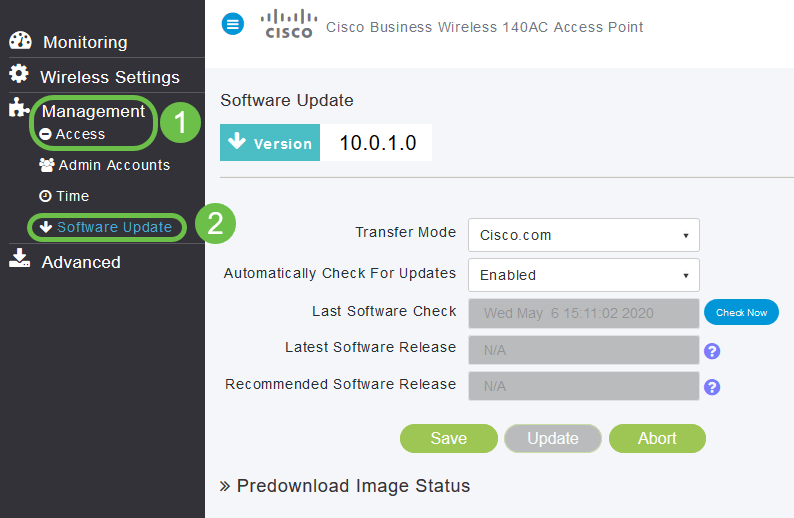
頻譜智慧
在Web UI上,導航到Monitoring > Network Summary > Access Points > Spectrum Intelligence。
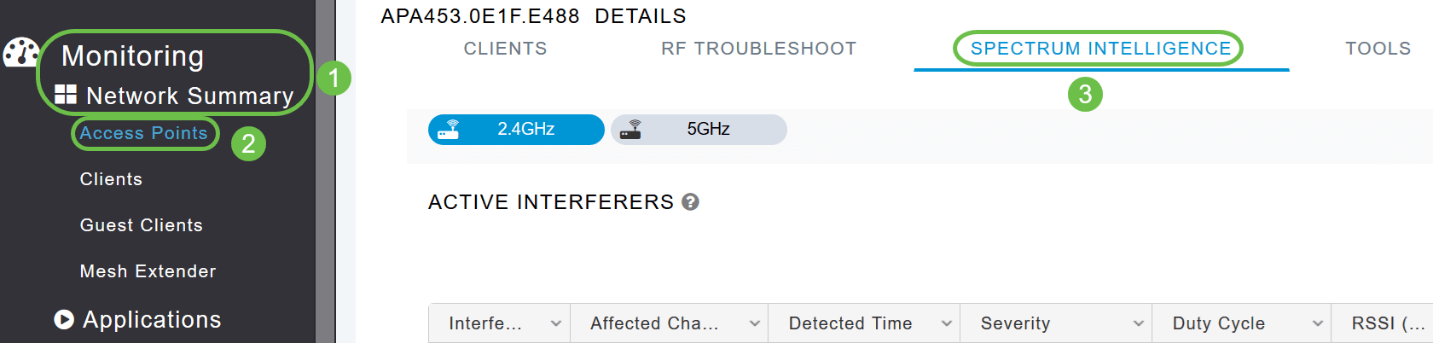
RF疑難排解
在Web UI上,導航至在Web UI上,導航至Monitoring > Network Summary > Access Points > RF Troubleshoot。

SNMP、NTP、mDNS和Umbrella的配置選項
SNMP:在Web UI上,導航到Advanced > SNMP。
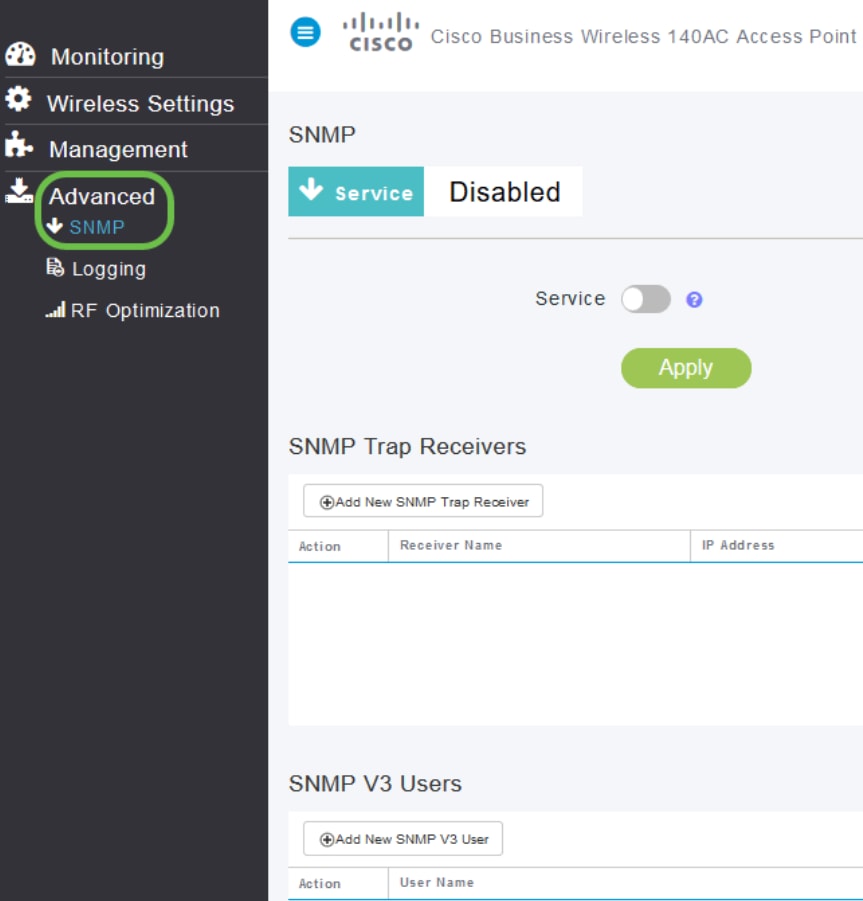
NTP:在Web UI上,導航到Management > Access > Time > NTP Servers。
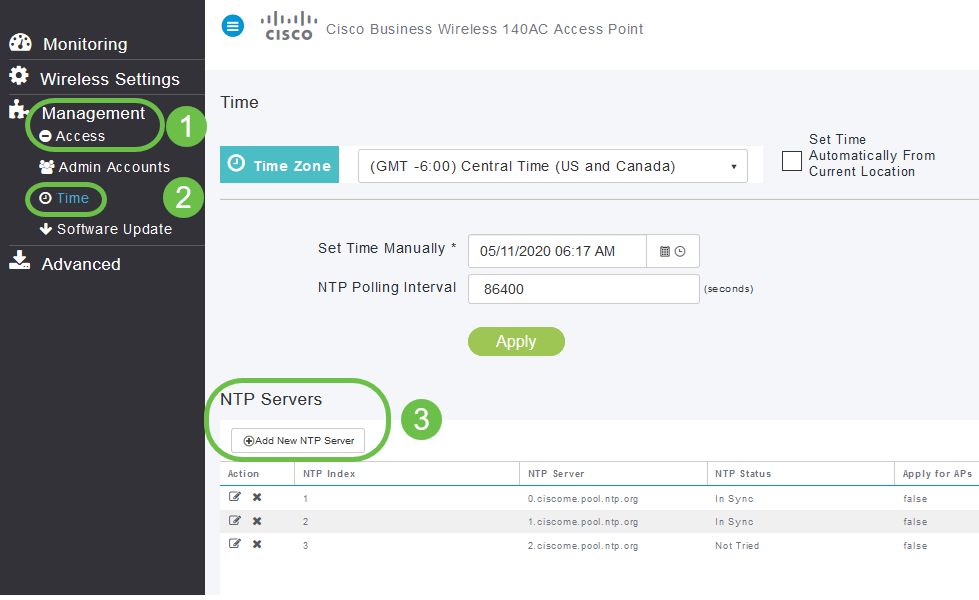
mDNS:在Web UI上,按一下箭頭圖示確保您處於Expert View中。導覽至Services > mDNS。
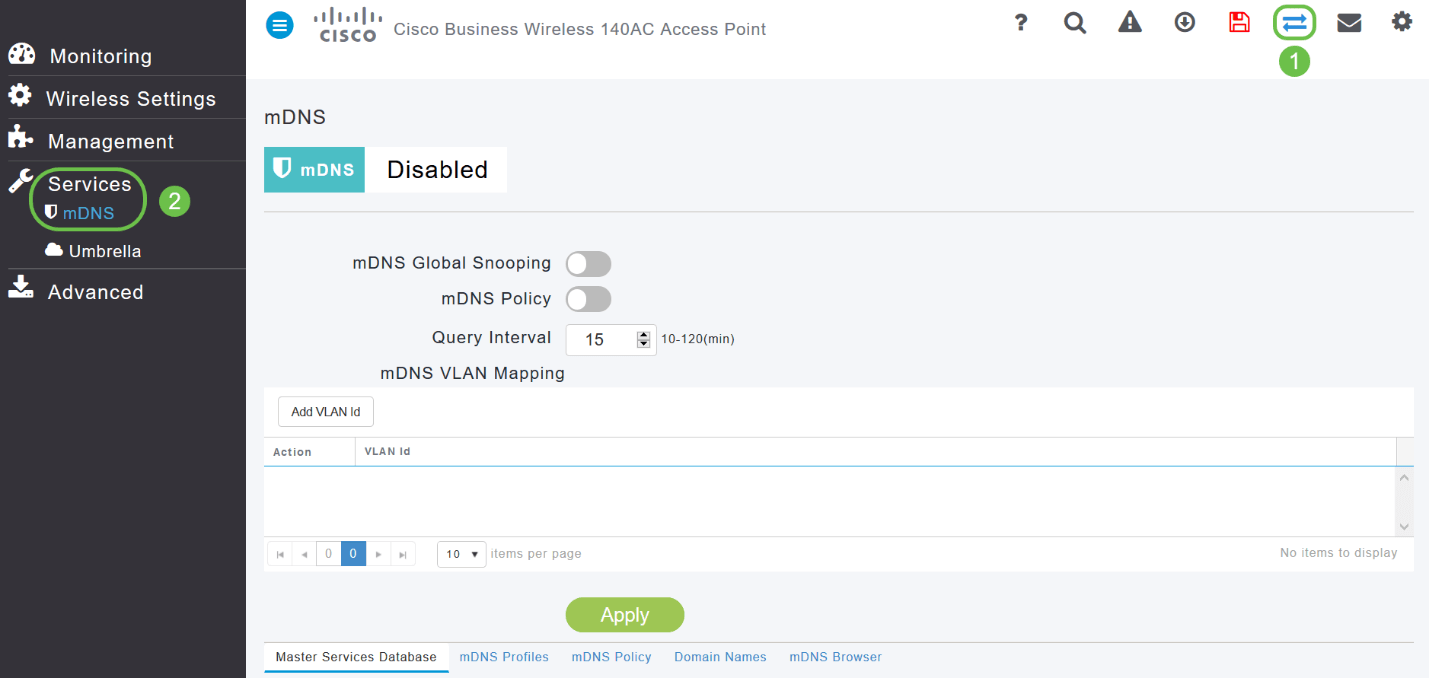
Umbrella:在Web UI上,按一下箭頭圖示確保您處於「專家檢視」中。導覽至Services > mDNS > Umbrella。
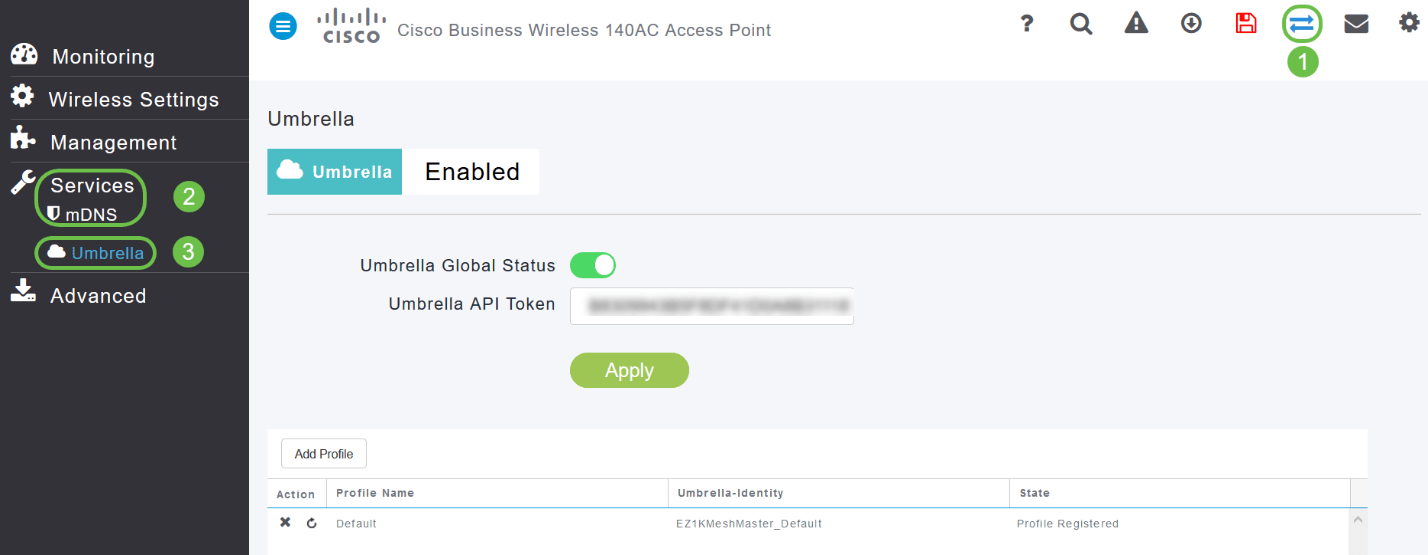
僅在移動應用上可用
Touch ID身份驗證:
Touch ID身份驗證可用於思科企業無線應用。您可以使用Touch ID進行基於指紋的身份驗證,以通過移動應用訪問思科企業無線網路。
在移動應用上,選擇OK和Confirm。
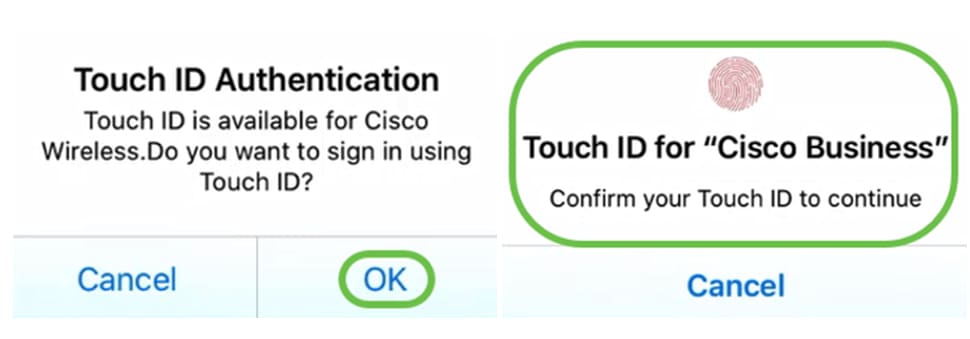
頂級作業系統的詳細資訊
在移動應用上,導航到概述>網路摘要>頂級作業系統。
客戶端效能 — (連線分數、連線協定)
在移動應用上,導航到概述>客戶端效能。
速度測試工具(內部和網際網路)
在移動應用上,導航至Internal。
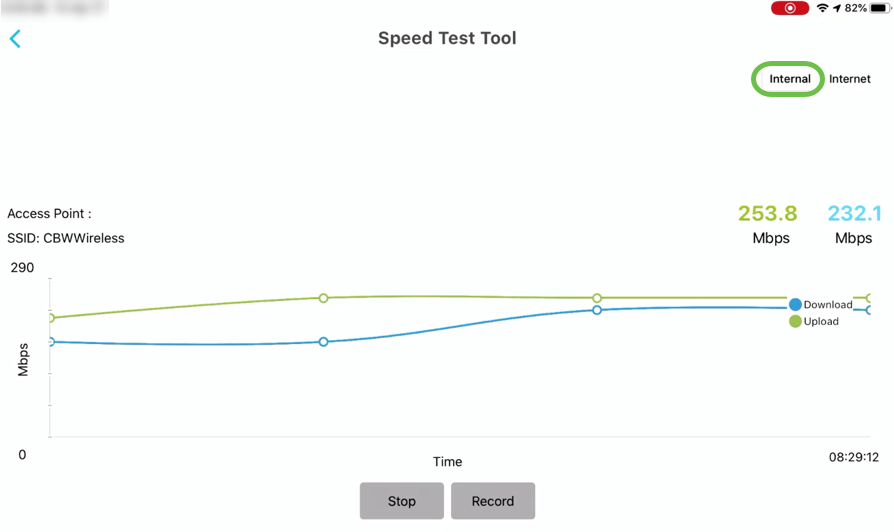
訪問與產品相關的線上資源的選項
在移動應用上,選擇「更多」,然後選擇要訪問的線上資源。
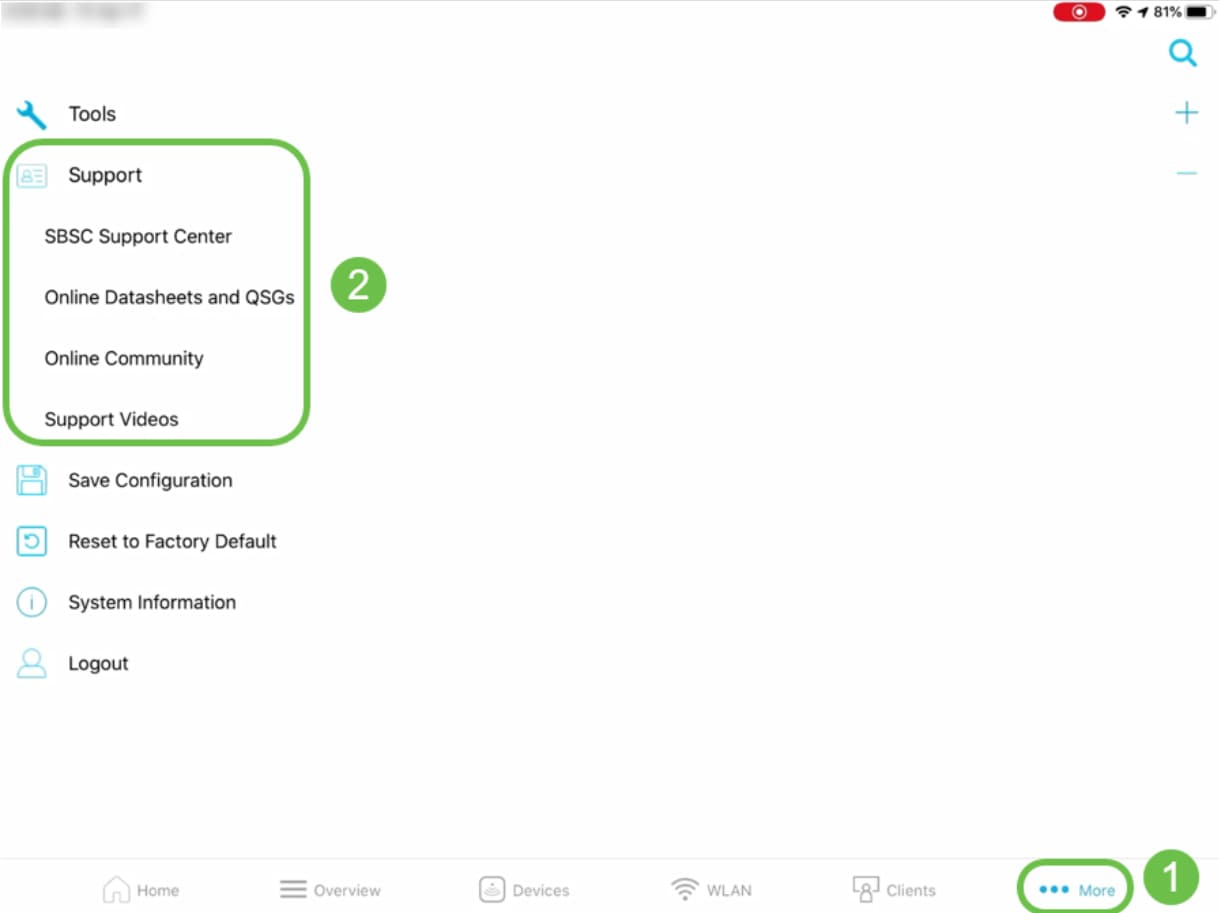
結論
現在,您已經熟悉了如何瀏覽Web UI和Cisco Business Wireless App for Cisco Business Wireless Access Points and Mesh Extenders中提供的功能。您可以輕鬆地監控和管理您的思科企業無線網路。
看這些相關的文章!
修訂記錄
| 修訂 | 發佈日期 | 意見 |
|---|---|---|
1.0 |
27-May-2020 |
初始版本 |
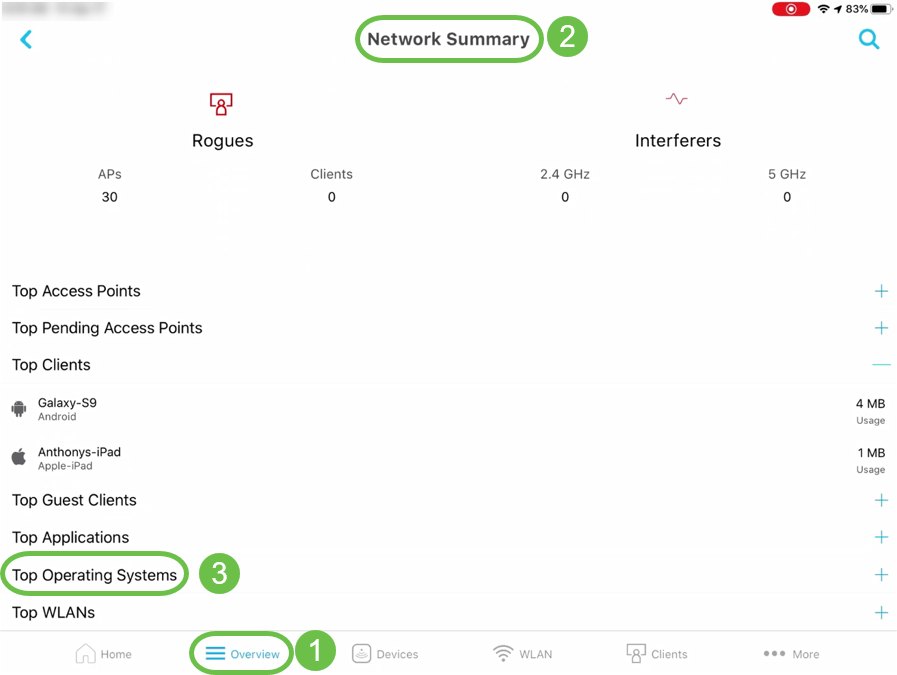
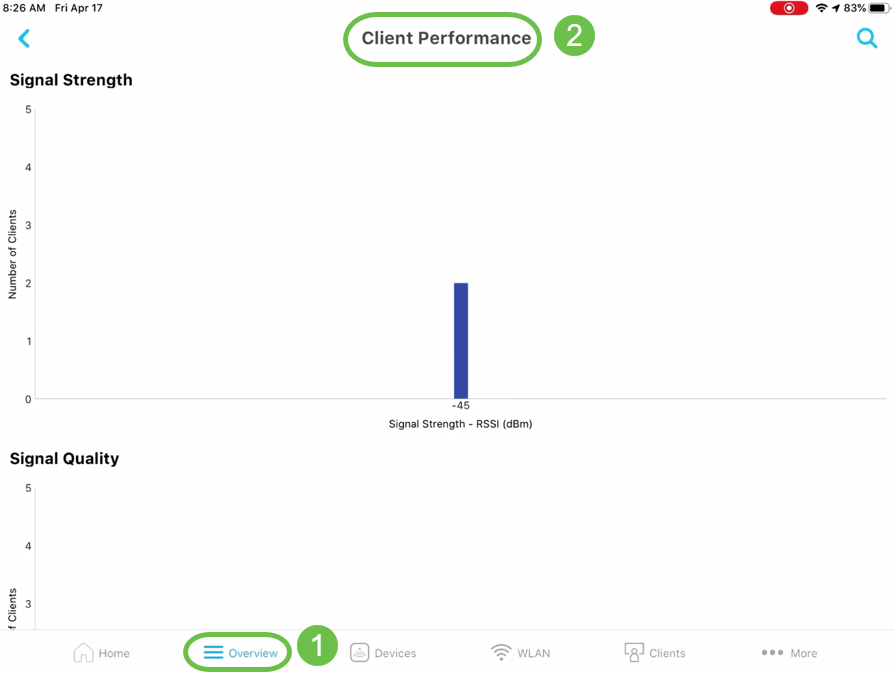
 意見
意見